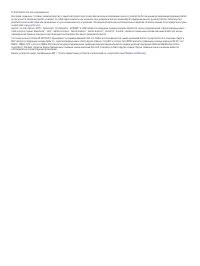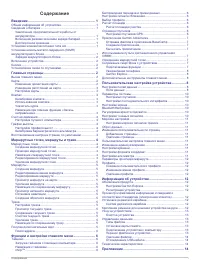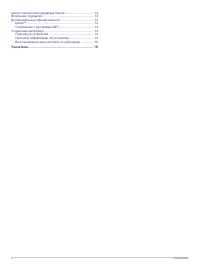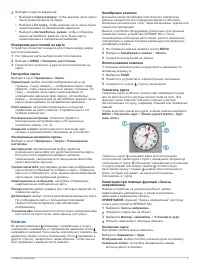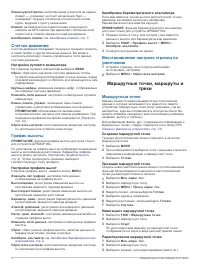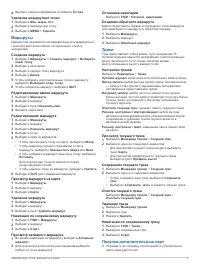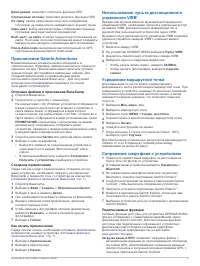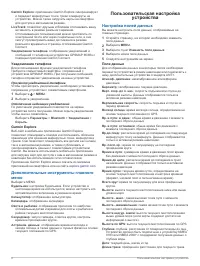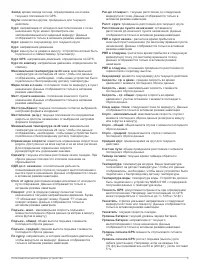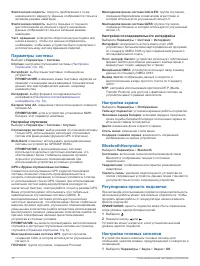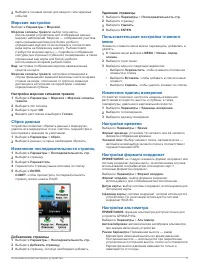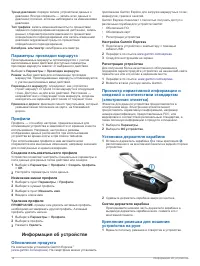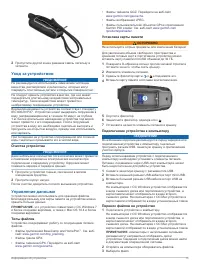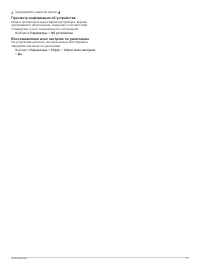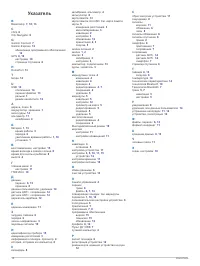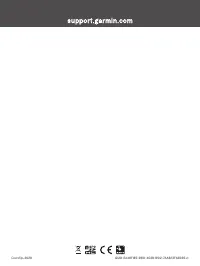Навигаторы Garmin GPSMAP 65s - инструкция пользователя по применению, эксплуатации и установке на русском языке. Мы надеемся, она поможет вам решить возникшие у вас вопросы при эксплуатации техники.
Если остались вопросы, задайте их в комментариях после инструкции.
"Загружаем инструкцию", означает, что нужно подождать пока файл загрузится и можно будет его читать онлайн. Некоторые инструкции очень большие и время их появления зависит от вашей скорости интернета.
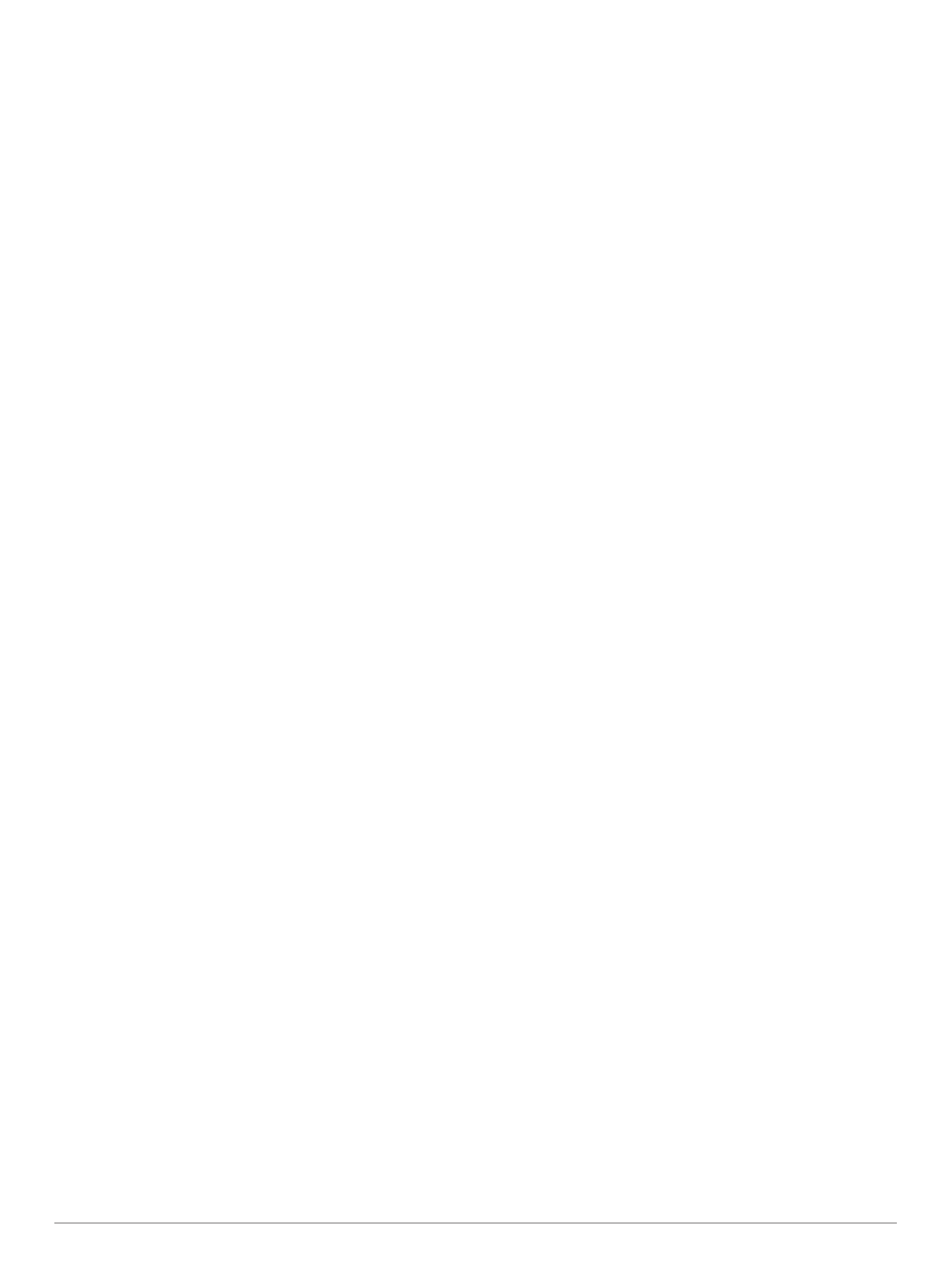
2
Щелкните вкладку
Карты
.
3
Следуйте инструкциям на экране.
Поиск адреса
Дополнительные карты City Navigator
®
позволяют находить
нужные адреса.
1
Выберите
FIND
>
Адреса
.
2
При необходимости укажите страну или регион.
3
Укажите город или индекс.
ПРИМЕЧАНИЕ.
Не все картографические данные
обеспечивают поиск по почтовому индексу.
4
Выберите город.
5
Введите номер дома.
6
Введите улицу.
Функции и настройки главного
меню
Тайники
Поиск тайников представляет собой занятие, в ходе
которого участники создают или ищут спрятанные тайники с
помощью подсказок и координат GPS.
Загрузка тайников с помощью компьютера
Тайники можно загрузить на устройство вручную с помощью
компьютера (
).
Файлы тайников можно поместить в файл GPX, а затем
импортировать их в папку GPX на устройстве. При наличии
подписки Premium на веб-сайте geocaching.com можно
воспользоваться функцией Pocket Query для загрузки на
устройство больших наборов тайников в формате единого
файла GPX.
1
Подключите устройство к компьютеру с помощью кабеля
USB.
2
Перейдите по ссылке
.
3
При необходимости создайте учетную запись.
4
Войдите в свою учетную запись.
5
Следуйте инструкциям, приведенным на веб-сайте
geocaching.com, для поиска и загрузки тайников на
устройство.
Навигация к тайникам
1
Выберите
Тайники
.
2
Выберите тайник.
3
Выберите
Старт
.
Регистрация данных о попытках поиска тайников
После того как вы попытаетесь найти тайник, данные о
попытке можно сохранить. Некоторые тайники можно
.
1
Выберите
Тайники
>
Отметить попытку
.
2
Выберите
Найден
,
Не найдено
,
Треб. восст.
или
Не
было попыток
.
3
Выберите один из следующих вариантов:
• Чтобы прекратить запись данных, выберите
Готово
.
• Чтобы начать навигацию к тайнику поблизости от вас,
выберите
Найти ближайший
.
• Чтобы ввести комментарий по поиску тайника или
самому тайнику, выберите
Добавить комментарий
,
введите комментарий и выберите
Готово
.
Если вы выполнили вход в систему на веб-
, данные журнала автоматически
загружаются в вашу учетную запись на
chirp
™
chirp — это небольшой аксессуар Garmin, который можно
запрограммировать и оставить в тайнике. При помощи
устройства можно находить chirp. Дополнительную
информацию об аксессуаре chirp см. в
Руководстве
пользователя аксессуара
chirp на веб-сайте
.
Включение поиска при помощи chirp
1
Выберите
Параметры
>
Тайники
.
2
Выберите
Настройка chirp!22
>
Поиск chirp™
>
OK
.
Беспроводная передача и прием данных
Беспроводная передача данных возможна только в том
случае, если расстояние до совместимого устройства
Garmin не превышает 3 м (10 футов).
Для беспроводной передачи и приема данных необходимо
подключиться к совместимому устройству Garmin с
помощью технологии ANT+
®
. Вы можете обмениваться
данными о маршрутных точках, тайниках, маршрутах, треках
и др.
1
Выберите
Беспр. пер.
.
2
Выберите один из следующих вариантов:
• Выберите
Отправ.
и укажите тип данных.
• Выберите
Принимать
, чтобы принять данные с
другого устройства. Другое совместимое устройство
должно находиться в режиме отправки данных.
3
Следуйте инструкциям на экране.
Настройка сигнала сближения
Сигналы сближения предупреждают пользователя о том,
что он находится на заданном расстоянии до определенного
местоположения.
1
Выберите
Сигн. сближ.
>
Создать сигнал
.
2
Выберите категорию.
3
Выберите нужное местоположение.
4
Выберите
Далее
.
5
Введите радиус.
При входе в зону действия сигнала сближения устройство
издаст звуковой сигнал.
Выбор профиля
При смене типа действия можно изменить настройку
устройства, изменив профиль.
1
Выберите
Изменение профиля
.
2
Выберите нужный профиль.
Расчет площади
Расчет площади участка
1
Выберите
Расчет площади
>
Начать
.
2
Пройдите по периметру участка, площадь которого
необходимо рассчитать.
3
Завершив обход, выберите
Рассчитать
.
Страница спутников
На странице спутников отображается ваше текущее
местоположение, точность GPS, местоположения спутников
и уровень сигнала.
Настройка спутников GPS
Выберите
Спутник
>
MENU
.
ПРИМЕЧАНИЕ.
некоторые параметры доступны только при
включении Демо-режим.
6
Функции и настройки главного меню
Характеристики
Остались вопросы?Не нашли свой ответ в руководстве или возникли другие проблемы? Задайте свой вопрос в форме ниже с подробным описанием вашей ситуации, чтобы другие люди и специалисты смогли дать на него ответ. Если вы знаете как решить проблему другого человека, пожалуйста, подскажите ему :)